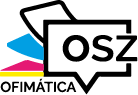¿Sacar las copias de la oficina es algo tedioso y complicado? No te preocupes más, imprime directamente desde una memoria USB. Muchos equipos de impresión profesionales nos ofrecen la facilidad de imprimir sin necesidad de utilizar un móvil u ordenador de por medio.
Es común almacenar nuestra información en dispositivos como las USB y las tarjetas de memoria. Así, cobra vital importancia sacarle el máximo provecho a la hora de hacer nuestras copias.
Desde la propia impresora es posible tener acceso a todos nuestros archivos, así como visualizar y seleccionar aquellos que nos interesan.
En Ofimática SZ te contamos paso a paso cómo puedes hacerlo empleando equipos de impresión HP y Konica Minolta. Verás que es un proceso muy similar y fácil de hacer en cualquier impresora sin importar la marca.
Imprimir con USB en impresora HP
Es importante saber que en varios modelos de impresoras HP como la LaserJet existen dos tipos de equipos dependiendo de su panel de control: estándar y de pantalla táctil. Enseguida verás cómo hacerlo en ambas opciones.
¿Cómo imprimir con USB en impresora HP LaserJet con panel de control de pantalla táctil?
El proceso de impresión desde una memoria USB varía de acuerdo al tipo de panel de control:
- Panel de control con fondo blanco
- Panel de control con fondo negro.
A continuación, te mostraremos los pasos para realizar impresiones desde la memoria USB utilizando una impresora HP LaserJet con pantalla táctil de fondo blanco.
Imprimir en impresora HP con fondo blanco
- Introduce tu memoria USB en el puerto que se encuentra por debajo del panel de control, ubicado en la parte delantera del equipo. Espera unos instantes hasta que la impresora pueda detectar tu USB.
- En la pantalla se mostrará el menú de opciones para el dispositivo USB. Presiona sobre «Imprimir documentos».
- Dirígete hacia el documento que necesitas imprimir y pulsa en él. Si tu documento se encuentra contenido dentro de una carpeta, pulsa sobre dicha carpeta y enseguida, ubica el documento correspondiente y selecciónalo.
- Una vez se muestre el menú de opciones para imprimir desde memoria USB, configura las siguientes opciones para realizar tu impresión de acuerdo a tus necesidades:
-
- Impresión a una cara o doble cara.
- Número de copias.
- Selección de la bandeja.
-
- Presiona sobre «imprimir» para iniciar la impresión de tu documento.
- Recoge tu impresión de la bandeja y retira tu unidad de memoria del equipo.
Observación: La opción de imprimir de manera directa desde una memoria USB viene configurada por defecto. En caso de que el equipo no sea capaz de leerla, solicita apoyo técnico para comprobar que esta función no se encuentra desactivada.
Pantalla táctil con fondo negro
A continuación, veremos como realizar el mismo procedimiento usando un equipo HP LaserJet de pantalla táctil con fondo color negro.
En primer lugar, necesitas habilitar el puerto USB del equipo desde el servidor web incorporado (EWS). Para acceder a dicho servidor, debes contar con la dirección IP de tu impresora. Te mostramos los pasos a seguir para obtenerla.
- Consigue la dirección IP de tu equipo. Dentro del panel de control, presiona el ícono «red» para que puedas visualizar la IP correspondiente a la impresora.
- Ahora accede al EWS de tu equipo. En tu impresora, abre un explorador de internet y, en la barra de direcciones, introduce la IP y presiona «Enter». En caso de que en tu explorador se muestre un aviso de que el sitio no es seguro, pulsa sobre «continuar».
- Una vez dentro del EWS, selecciona «Sistema».
- En la barra de navegación ubicada a la izquierda de la pantalla, selecciona «Administración».
- Dentro de «Opciones activadas» desplázate hacia «Unidad flash USB» y enseguida, haz clic en «Activado».
- Selecciona «Aplicar» para conservar los ajustes.
Una vez hayas concluido lo anterior, es hora de ver cómo imprimir un documento desde tu memoria USB. Para ello, sigue los siguientes pasos:
- Introduce tu memoria en el puerto USB del equipo.
- Espera unos instantes a que la USB sea leída.
- Se mostrará el menú correspondiente a «Unidad Flash USB». A continuación aparecerá lo siguiente:
-
- Imprimir documentos
- Ver e imprimir fotos
-
- Escoge alguna de las anteriores y después, dirígete hacia el documento correspondiente y selecciónalo. En caso de que tu documento se encuentre en una carpeta, primero accede a dicha carpeta y posteriormente, selecciona tu documento.
- Una vez se muestre el menú de opciones para imprimir desde memoria USB, configura las siguientes opciones para realizar tu impresión de acuerdo a lo que necesitas:
-
- Impresión a una cara o doble cara.
- Número de copias.
- Selección de la bandeja.
-
- Presiona «Imprimir».
- Recoge tu documento impreso y retira tu memoria USB del equipo.
¿Cómo imprimir con USB en impresora HP LaserJet con panel de control estándar?
Ahora, veremos cómo realizar el proceso de impresión en un equipo LaserJet con panel de control estándar, es decir, sin pantalla táctil. El procedimiento es muy similar a los anteriores y bastante sencillo de hacer. Para ello, realiza lo siguiente:
- Coloca tu memoria en el puerto USB de tu equipo. Espera unos instantes hasta que la impresora termine de leerla.
- En el menú, elige «Imprimir documentos».
- Ahora dirígete hacia el documento correspondiente y selecciónalo. Si se encuentra dentro de una carpeta, dirígete a dicha carpeta y, enseguida, escoge el documento que deseas imprimir.
- En el panel de control aparecerán varias opciones para configurar la impresión de tu documento. Ajústalas de acuerdo a tus necesidades.
- Presiona «Imprimir».
- Recoge tu documento impreso y retira la memoria USB del equipo.
Imprime directamente desde una memoria USB con una impresora Konica Minolta
Hacer impresiones desde una USB con impresora Konica Minolta es muy sencillo y práctico. Antes de comenzar, asegúrate que la opción de imprimir archivos desde USB se encuentre habilitada. Hecho lo anterior, sigue estos pasos para hacer tu impresión:
- Coloca tu memoria en el puerto de la impresora. Espera unos instantes hasta que el equipo la pueda leer.
- Enseguida, en el menú que aparece en pantalla, elige la opción «Imprimir documentos desde memoria externa».
- Busca y selecciona el documento que deseas imprimir.
- A continuación, configura las opciones de impresión de tu documento: tipo de color, número de caras, dimensiones de papel, etc.
- Pulsa «Inicio».
- Tan pronto termine la impresión, recoge tu documento y extrae tu memoria del equipo.
Conclusión – Imprimir desde una memoria USB
Cómo ves, las impresoras profesionales nos facilitan varias alternativas de hacer nuestras copias en la oficina. Tanto en equipos HP cómo Konica Minolta, el procedimiento es casi igual y no se requiere de grandes conocimientos para hacerlo.
Las USB como las tarjetas de memoria aún continúan utilizándose por muchas personas. Si se te facilita almacenar tus archivos en ellas, aún puedes sacarles mucho provecho.
Por lo que la próxima vez que necesites sacar una copia y no tengas tu ordenador a la mano, no lo dudes e imprime directamente desde una memoria USB.